Stöd för Dell OpenManage Enterprise Integration for Microsoft System Center Operations Manager
Summary: Dell OpenManage Enterprise Integration for Microsoft System Center Operations Manager, även kallat Operations Manager-insticksprogram, möjliggör övervakning av Dell-maskinvarutillgångar som upptäcks i OpenManage Enterprise med hjälp av System Center Operations Manager-konsolen (SCOM). Operations Manager-insticksprogrammet har stöd för övervakning av enhetsinventering, hälsa och varningar för maskinvara, inklusive Dell-servrar, modulära system och nätverksswitchar. ...
Instructions

Dell OpenManage Enterprise Integration for Microsoft System Center Operations Manager
- Insticksprogram till Dell OpenManage Enterprise (lägsta version 3.10)
- Integrera SCOM-konsoler i OpenManage Enterprise
- Förbättra övervakningseffektiviteten
OpenManage Enterprise Integration for Microsoft System Center Operations Manager gör det möjligt att övervaka Dell-maskinvarutillgångar som upptäcks i OpenManage Enterprise med hjälp av System Center Operations Manager-konsolen
(SCOM).Integreringen av SCOM Management Server-konsolen med OpenManage Enterprise Appliance för Operations Manager-insticksprogrammet är att hantera Dell-enheterna i datacentret.
Mer information om SCOM Management Server-konsolen finns i Microsoft-dokumentationen som finns på https://learn.microsoft.com/en-us/system-center/scom/welcome?view=sc-om-2022.
Funktioner och fördelar i Operations Manager-insticksprogrammet
- Den övervakar enhetsinventering, tillstånd och varningar för maskinvara, inklusive Dell-servrar, modulära system och nätverksswitchar.
- Enkel och smidig integrering: Minskar komplexiteten i att upprätthålla separata fristående enheter (som erbjuds av äldre produkter) i stället för ett integrerat erbjudande med OpenManage Enterprise för att ge en enda konsol till datacenteradministratörer att ansluta till Microsoft System Center-konsoler (SCOM).
- Förenar: Integrering med OpenManage Enterprise ger administratörer tillgång till många OM Enterprise och dess insticksprogramsfunktioner jämfört med äldre produkter.
- Modern HTML5-gränssnittskonsol: Förbättrad användargränssnittsteknik med konsekvent och integrerat utseende
- Stöd för de senaste SCOM-versionerna: Mer information finns i produkthandböckerna.
- Enklare översikts- och instrumentpanelssida
- Avsöka Microsoft SCOM-konsolens tillstånd för att visa det på insticksprogrammets instrumentpanel i OpenManage Enterprise.
- Konfigurerbart schema för övervakningscykeln för att överföra enhetsinformation om OpenManage Enterprise till Microsoft SCOM.
- Automatisk lösning av varningar i SCOM
- Stöd för SCOM-webbkonsol
- Ändra SCOM-resurspoolen från insticksprogramssidan i OME
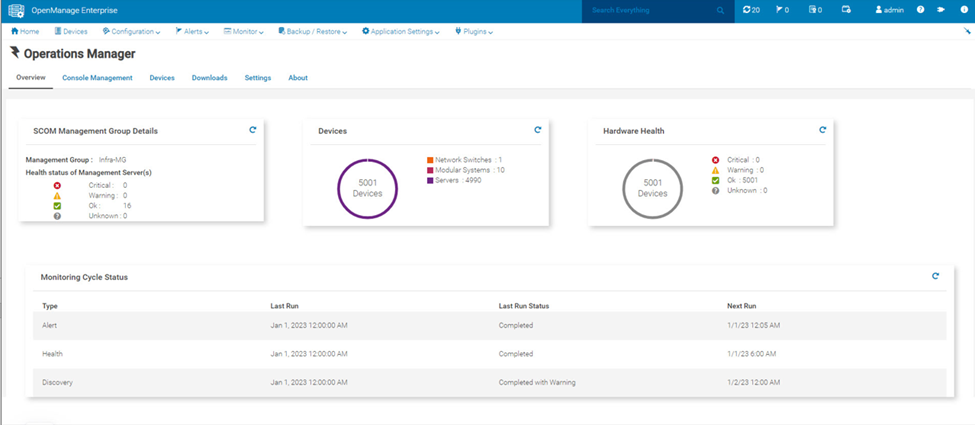
Licensiering för Operations Manager-insticksprogram
OpenManage Enterprise Advanced+-licens krävs för Dell OpenManage Enterprise Integration with Microsoft System Center. OpenManage Enterprise Advanced+-licensen möjliggör insticksprogram för Microsoft och andra partnerintegreringar.
Roller och behörigheter
| PRIVILEGIER | ADMINISTRATÖR | ENHETSHANTERAREN | VIEWER |
| Visa tillgänglighet för insticksprogram | Ja | Nej | Nej |
| Hämta och installera insticksprogram | Ja | Nej | Nej |
| Avinstallera | Ja | Nej | Nej |
| Aktivera eller inaktivera insticksprogram | Ja | Nej | Nej |
| Uppgradera insticksprogram | Ja | Nej | Nej |
| Lägg till SCOM-konsol | Nej | Nej | Nej |
| Redigera SCOM-konsolen | Nej | Nej | Nej |
| Ta bort SCOM-konsolen | Nej | Nej | Nej |
| Hanteringsgruppens pulsslag | Nej | Nej | Nej |
| Visa översikt | Ja | Ja | Ja |
| Visa konsolhantering | Ja | Ja | Ja |
| Visa övervakade enheter | Ja | Ja | Ja |
| Visa inställningar | Ja | Ja | Ja |
| Övervakningscykel | Ja | Nej | Nej |
| Utför synkronisering | Ja | Nej | Nej |
| Nedladdningar | Ja | Ja | Ja |
Hämta och installera Operations Manager-insticksprogram
OpenManage Enterprise-administratörer kan installera Operations Manager-insticksprogrammet från sidan OpenManage Enterprise > Application Settings > Console and Plugins . Du kan installera eller uppdatera insticksprogrammet antingen från Dell.com direkt eller efter att du har hämtat insticksprogrammet till en nätverksresurs. Mer information finns i dokumentationen för OpenManage Enterprise om online- och offlineuppdatering.
Förutsättningar:
- OpenManage Enterprise stöds.
- OpenManage Enterprise Advanced+-licensen krävs för hantering av Dell-servrarna.
- Om du vill installera från Dell.com kontrollerar du att OpenManage Enterprise-enheten har åtkomst till downloads.dell.com.
- Om du vill installera från en lokal nätverksresurs måste du ladda ner paketet manuellt till din nätverksresurs och uppdatera platsen på skärmen Uppdateringsinställningar i OpenManage Enterprise. Mer information om hur du konfigurerar openmanage enterprise-uppdateringsinställningar finns i dokumentationen för OpenManage Enterprise
Installera Operations Manager-insticksprogrammet genom att utföra följande steg:
- I OpenManage Enterprise klickar du på Application Settings > Console and Plugins. Skärmen Konsol och insticksprogram visas.
- Klicka på Install for Operations Manager (installera för Operations Manager) i avsnittet Plugins(insticksprogram). Guiden Installera och uppdatera flera insticksprogram visas.
- I listan över insticksprogram som finns tillgängliga för installation väljer du Operations Manager och klickar sedan på Nästa.
- Visa förloppet för det insticksprogram som du valde att installera under hämtningsavsnittet och klicka sedan på Nästa när det är klart.
- Ett godkännandeformulär visas i avsnittet Granska licensavtal för att informera dig om licensavtalet för slutanvändare och eventuella andra licensavtal som krävs för att installera insticksprogrammet. Klicka på Acceptera och klicka sedan på Nästa för att fortsätta.
- Bekräfta installationen genom att välja Jag godkänner att jag har sparat en ögonblicksbild av OpenManage Enterprise-enheten innan jag utför ett insticksprogram och klickar sedan på Slutför.
- OpenManage Enterprise-enheten startas om igen. Logga in på OpenManage Enterprise och Operations Manager visas under nya navigeringsprogram.
Resurser
- Dokumentation om Dell OpenManage Enterprise Integration with System Center Operations Manager finns i https://www.dell.com/support/home/product-support/product/openmanage-enterprise-integration-operations-manager/docs.
- Dokumentation om Dell OpenManage Enterprise finns i https://www.dell.com/support/home/product-support/product/openmanage-enterprise-integration-vmm-configuration-manager/docs.
